Beste Möglichkeiten zur Installation von NVIDIA-Treiberupdates unter Windows 11
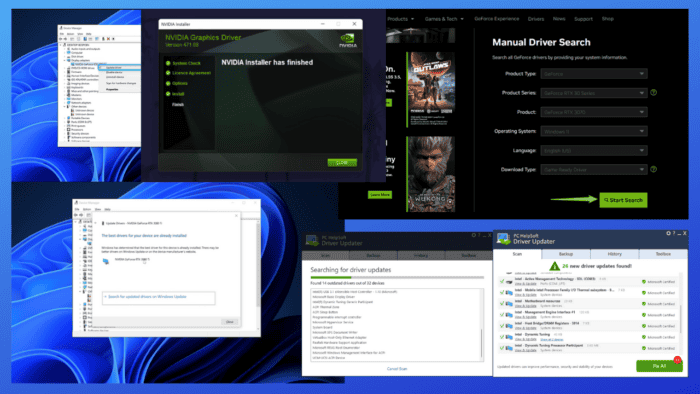 Wenn Ihre Grafiken nicht wie erwartet funktionieren oder Sie Glitches sehen, ist es vielleicht an der Zeit, Ihre NVIDIA-Treiber in Windows 11 zu aktualisieren oder neu zu installieren.
Wenn Ihre Grafiken nicht wie erwartet funktionieren oder Sie Glitches sehen, ist es vielleicht an der Zeit, Ihre NVIDIA-Treiber in Windows 11 zu aktualisieren oder neu zu installieren.
Dieser Leitfaden erklärt, wie man neue NVIDIA-Treiber installiert, überprüft, ob Ihre aktuell sind, und was zu tun ist, wenn das Update nicht reibungslos verläuft, und das alles mit einfachen Tools und Methoden.
Egal, ob Sie die neuesten Treiber herunterladen, diese neu installieren oder einfach nur herausfinden möchten, wo sie sich befinden, unten finden Sie zuverlässige Möglichkeiten, dies zu erreichen.
So aktualisieren Sie NVIDIA-Treiber unter Windows 11
1. Verwenden Sie den Geräte-Manager
-
Starten Sie das Startmenü von Windows, suchen Sie nach Geräte-Manager und klicken Sie auf Öffnen.
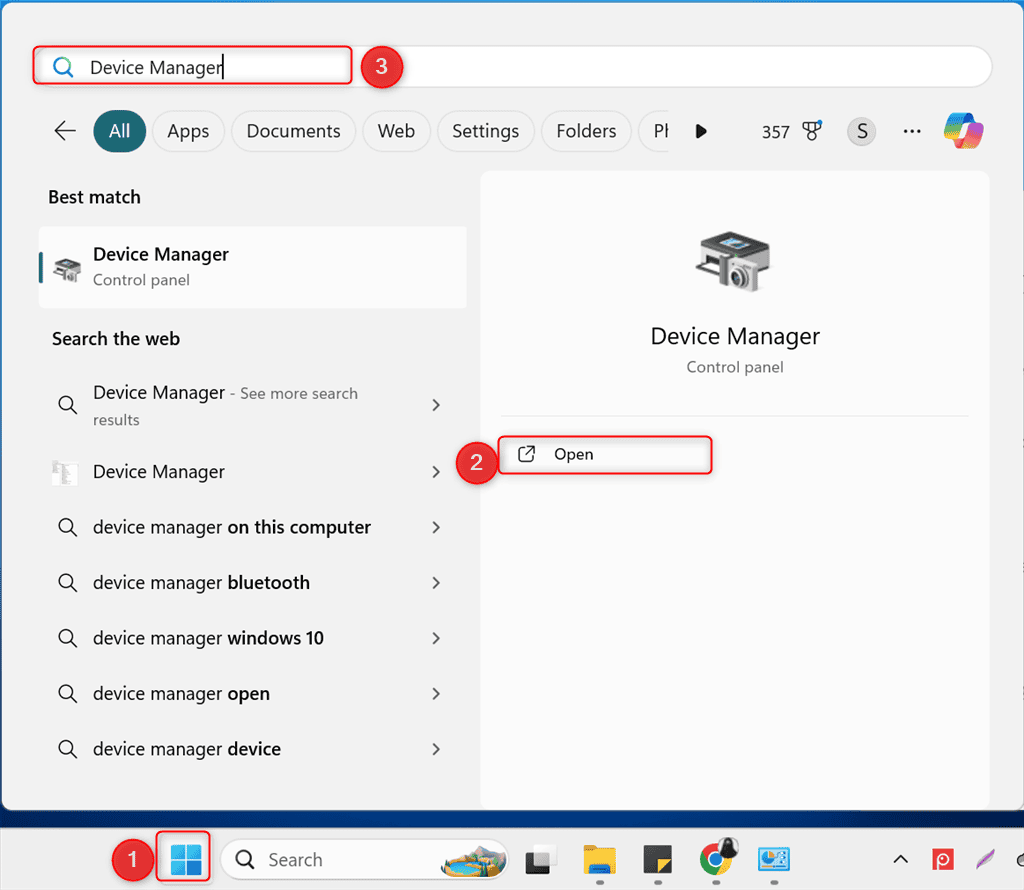
-
Erweitern Sie das Dropdown-Menü Grafikadapter, um Ihren installierten NVIDIA-Treiber mit Versionsdetails anzuzeigen.
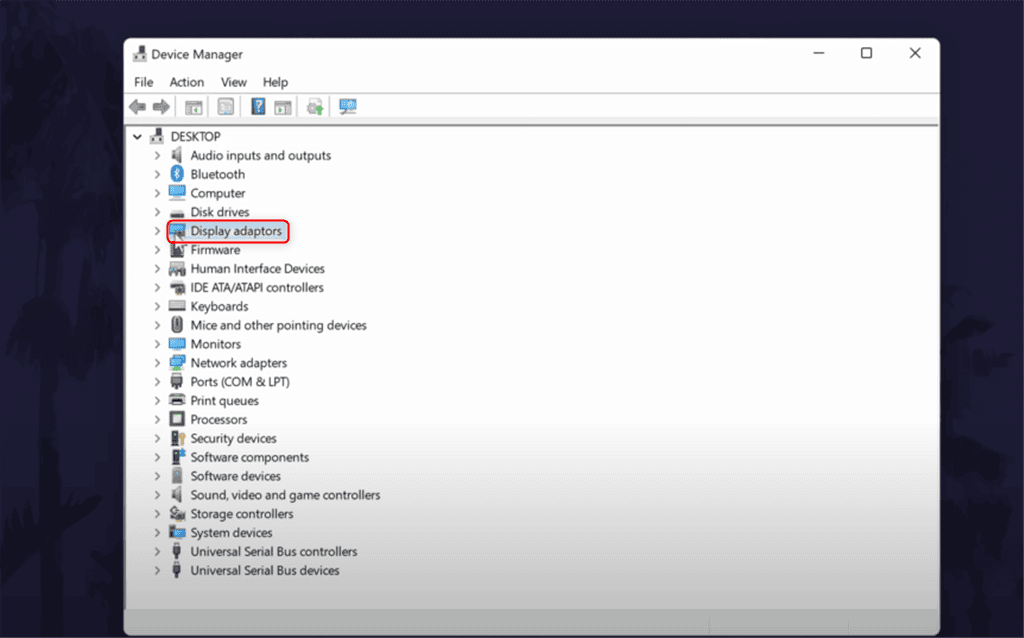
-
Klicken Sie mit der rechten Maustaste darauf und wählen Sie die Option Treiber aktualisieren aus dem Kontextmenü.
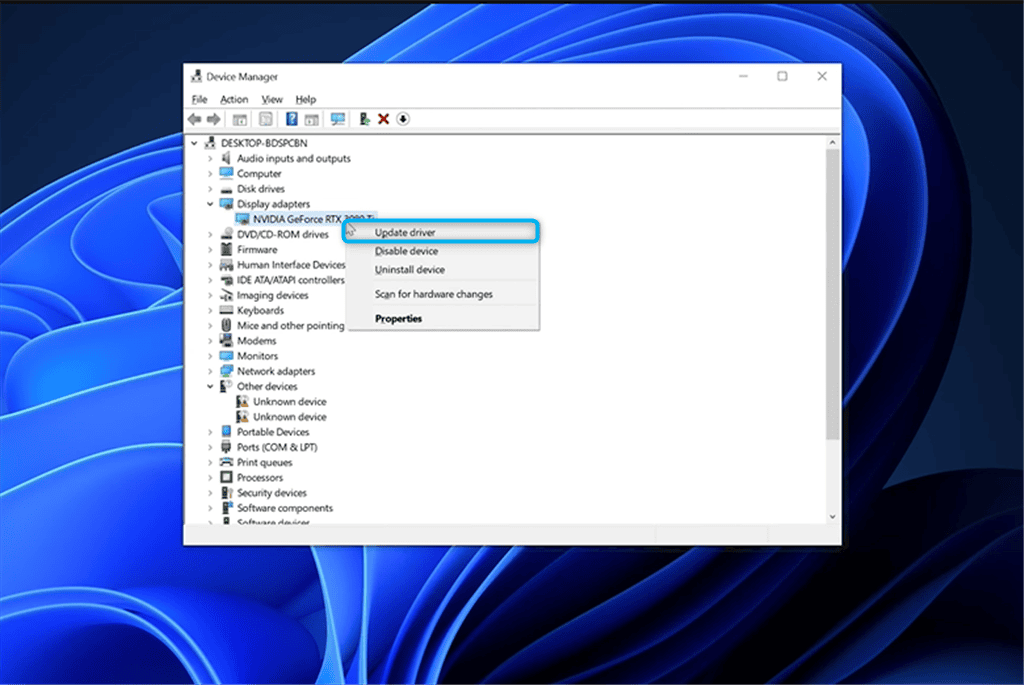
-
Wechseln Sie zur Treiber-Registerkarte und klicken Sie auf die Schaltfläche Treiber aktualisieren.
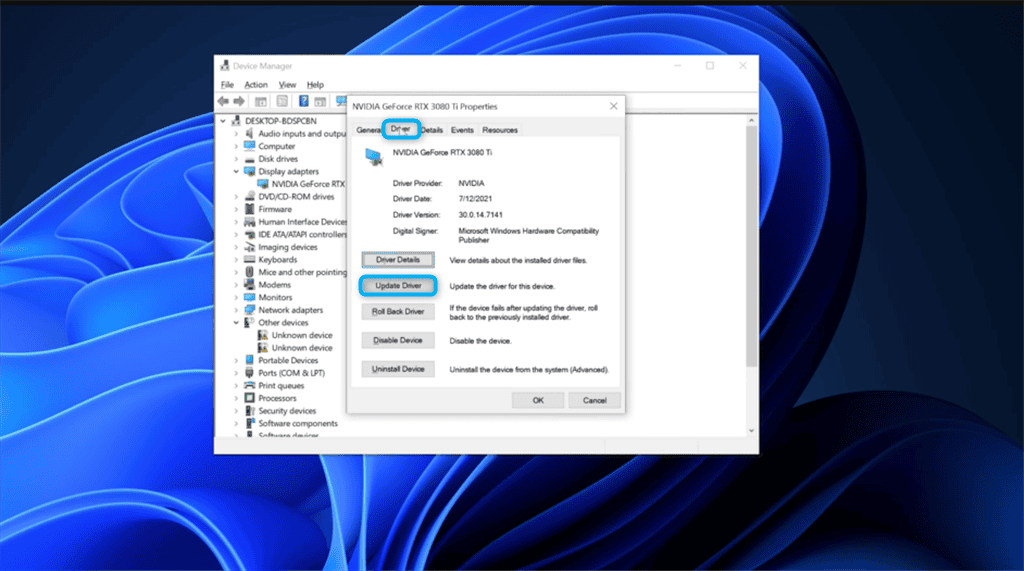
-
Klicken Sie im Pop-up-Fenster auf Automatisch nach Treibern suchen.
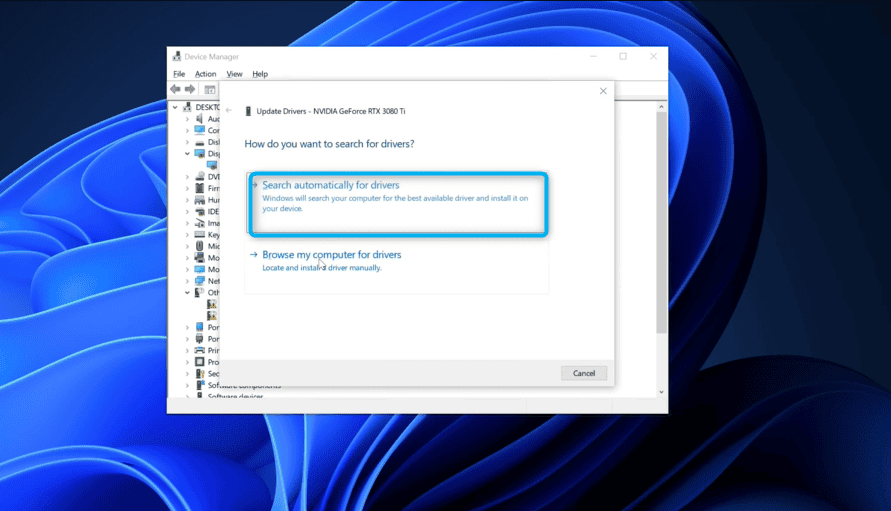
-
Wie Sie sehen können, ist der beste Treiber für die NVIDIA GeForce RTX 3080 Ti bereits auf meinem PC installiert.
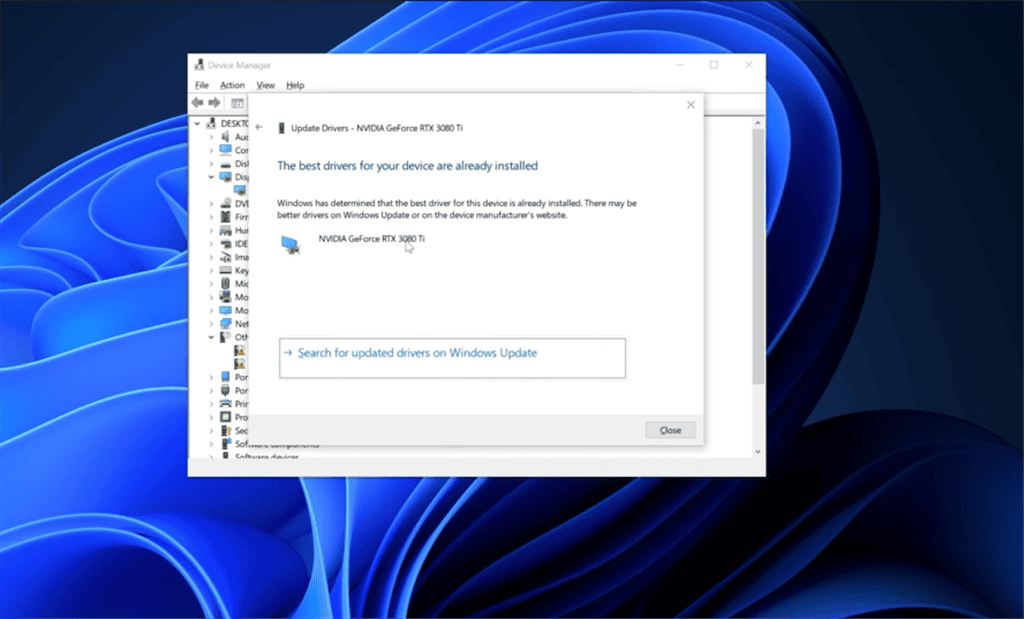 Sie können jedoch die aktualisierte Version installieren, wenn Windows dies nach der Suche vorschlägt.
HINWEIS Der Windows-Geräte-Manager folgt im Allgemeinen dem gleichen Prozess zum Aktualisieren der NVIDIA-Treiber auf verschiedenen Betriebssystemoberflächen.
Sie können jedoch die aktualisierte Version installieren, wenn Windows dies nach der Suche vorschlägt.
HINWEIS Der Windows-Geräte-Manager folgt im Allgemeinen dem gleichen Prozess zum Aktualisieren der NVIDIA-Treiber auf verschiedenen Betriebssystemoberflächen.
2. Verwenden Sie NVIDIA GeForce Experience
-
Navigieren Sie zur offiziellen Website und klicken Sie auf die Option Manuelle Treibersuche.
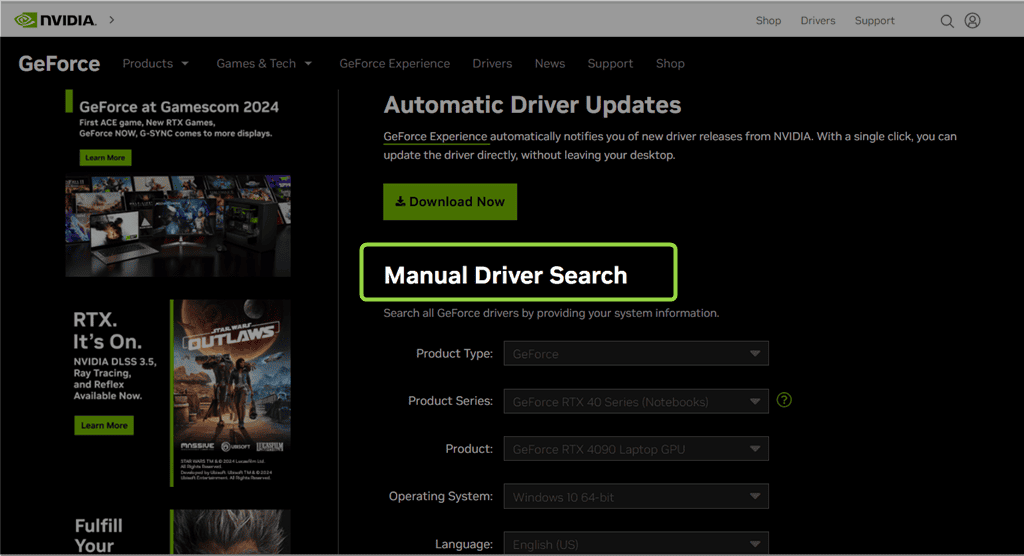
- Geben Sie nun Informationen zu Ihrem NVIDIA-Treiber ein, darunter:
- Produkttyp
- Produktserie
- Produkt
- Betriebssystem
- Sprache
- Downloadtyp usw.
Klicken Sie dann auf Suche starten.
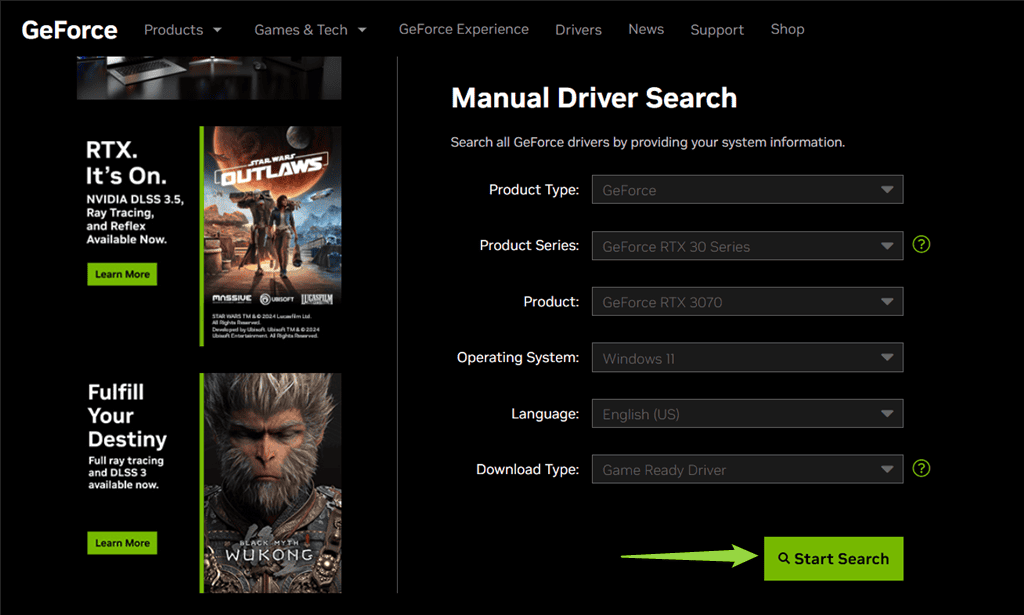
-
Wählen Sie die neueste Version Ihres NVIDIA-Treibers aus und klicken Sie auf Download abrufen.
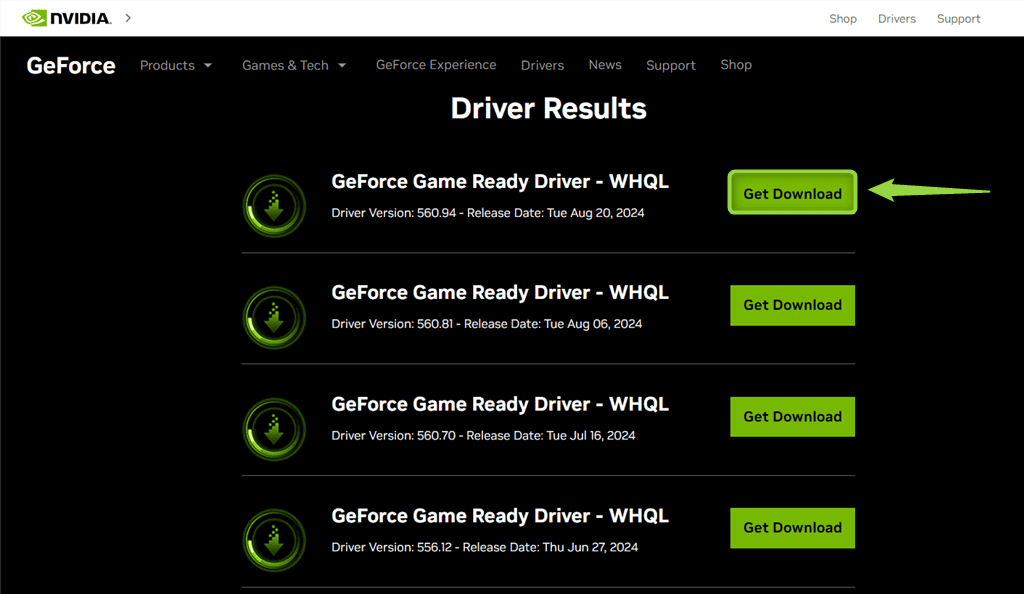
-
Klicken Sie als Nächstes auf die Schaltfläche Jetzt herunterladen.
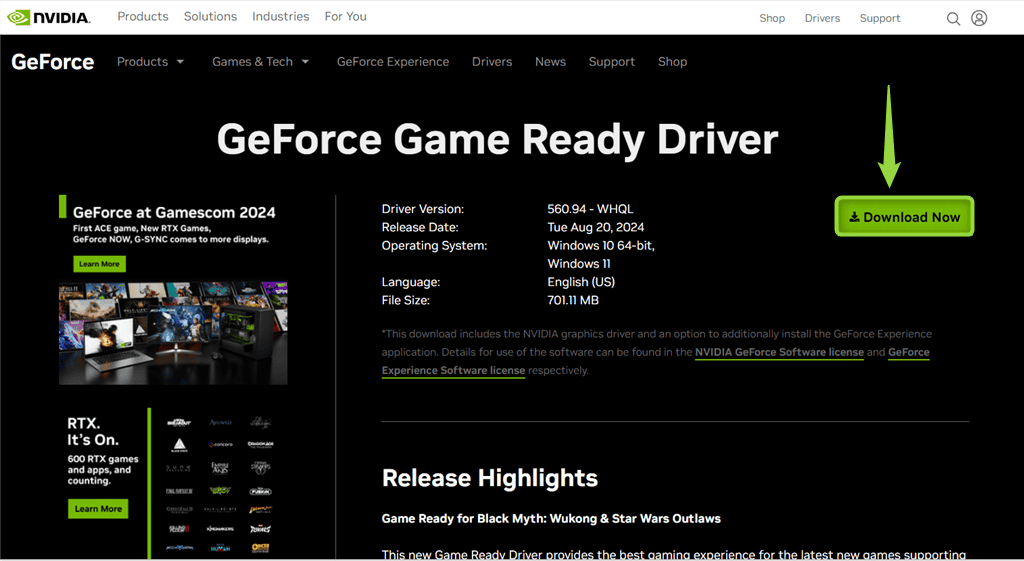
-
Wählen Sie den Zielordner für die ausgewählte NVIDIA-Treiberinstallationsdatei aus und klicken Sie auf Speichern.
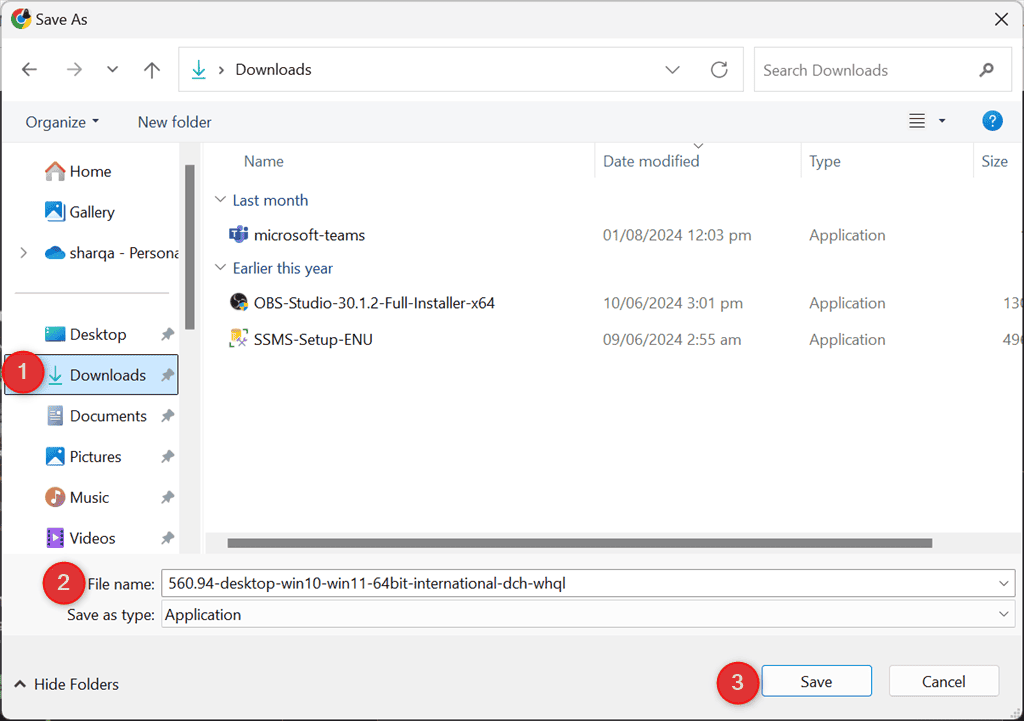
-
Nach dem erfolgreichen Download öffnen Sie die Installationsanwendung.

-
Geben Sie den Entpackungspfad oder den Ordner an, in dem Sie die NVIDIA-Treiberdateien speichern möchten.
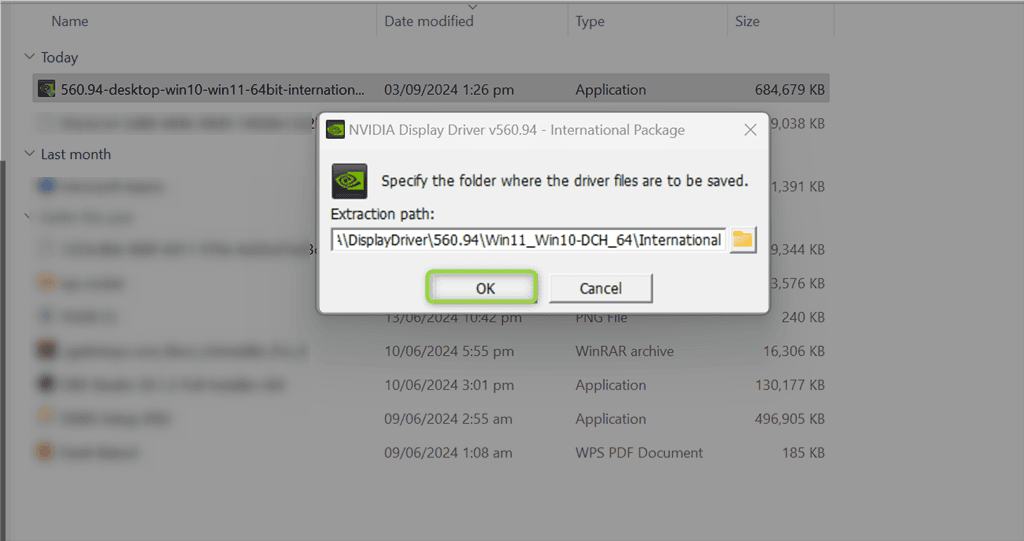
-
Warten Sie einige Minuten, während die Dateien im System gespeichert werden.
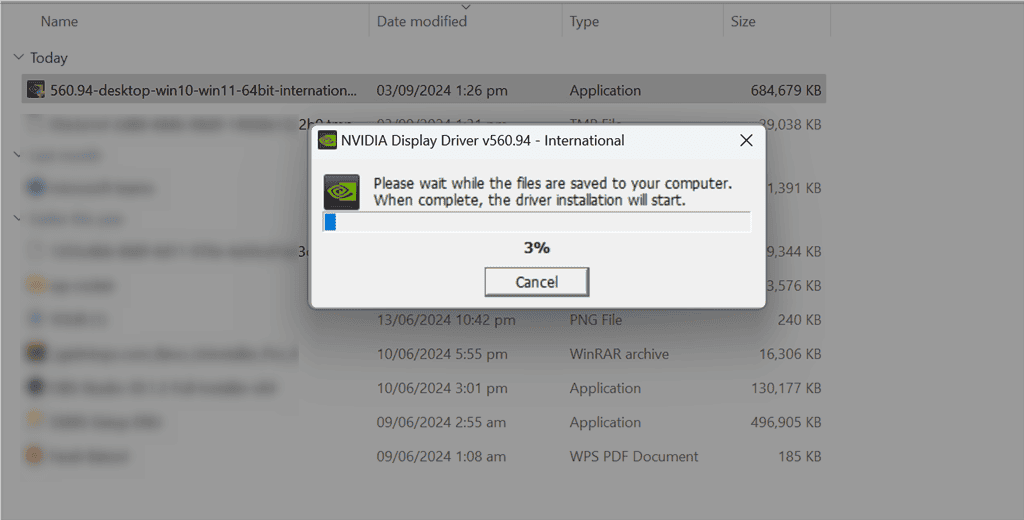
-
Sobald der NVIDIA-Treiber-Installer gestartet wird, prüft er die Systemkompatibilität.
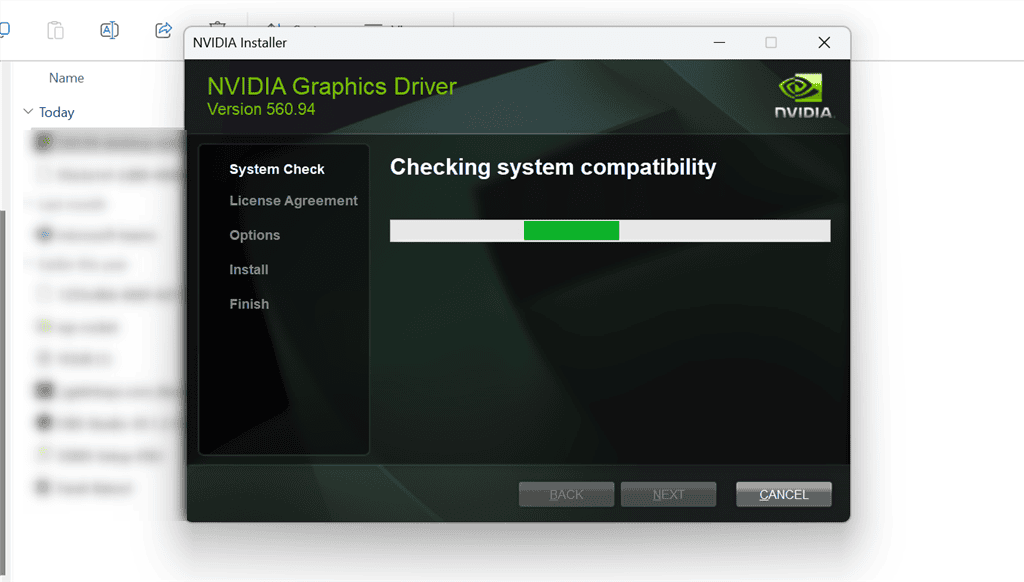
-
Wählen Sie die NVIDIA-Grafiktreiber- und GeForce Experience-Option aus und klicken Sie auf ZUSTIMMEN UND FORTFAHREN.
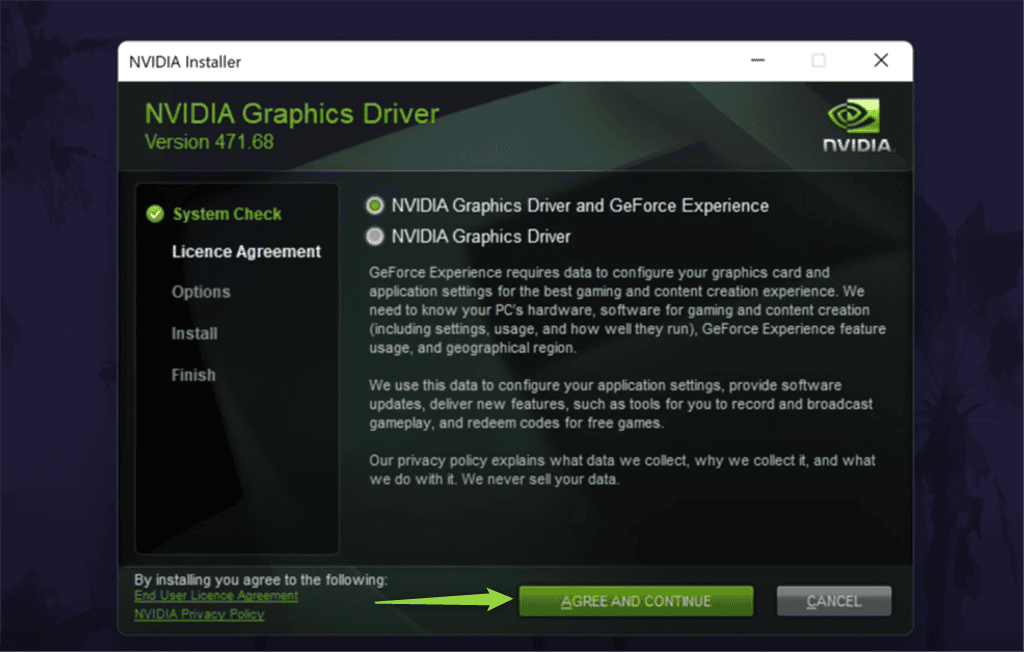
-
Wählen Sie die Option Express (Empfohlen) und klicken Sie auf WEITER.
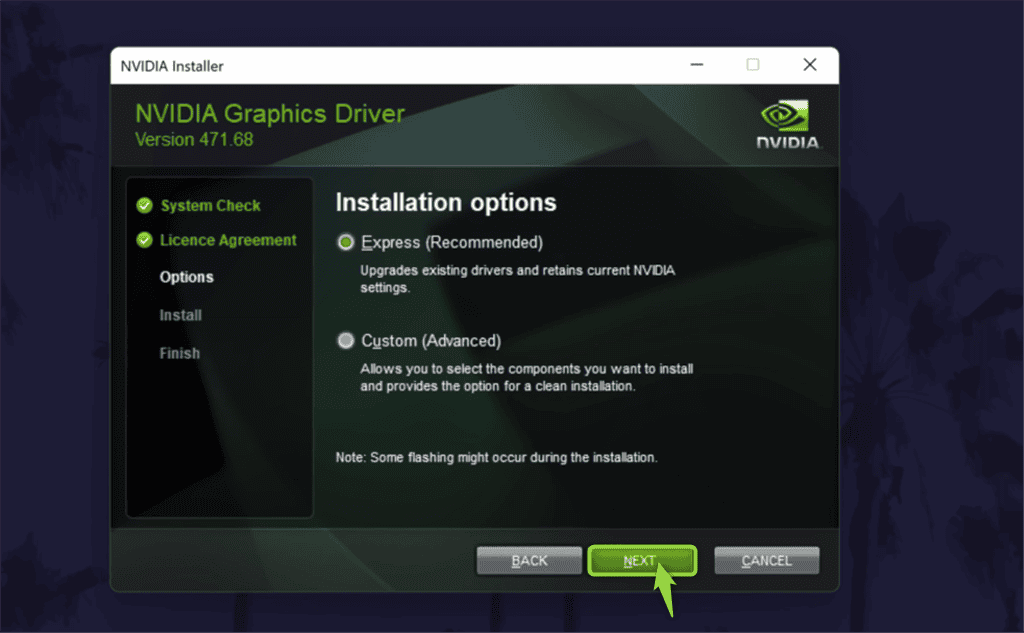
-
Der NVIDIA-Installer bereitet sich darauf vor, den entsprechenden Treiber auf Ihrem System zu aktualisieren.
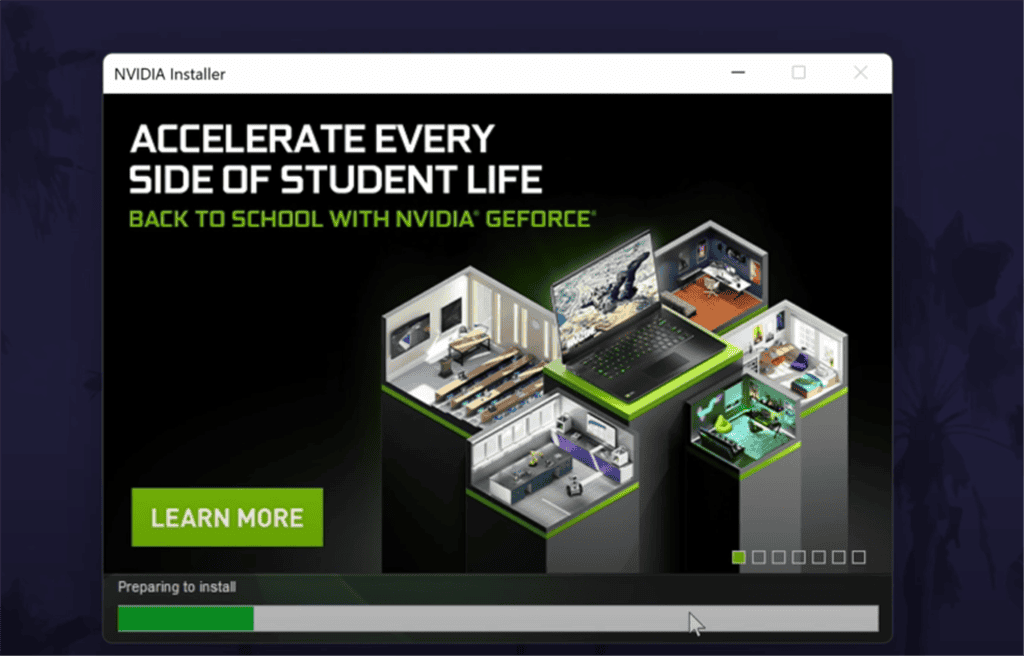
-
Klicken Sie auf SCHLIESSEN.
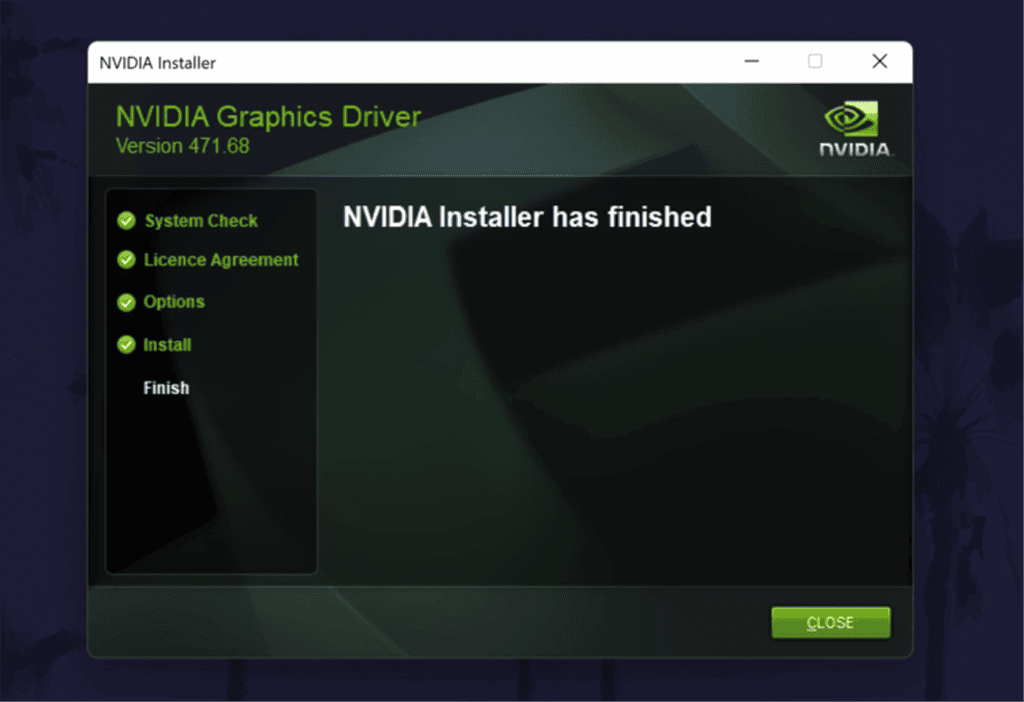
3. Verwenden Sie ein Drittanbieter-Tool
Sie können auch ein Drittanbieter-Tool verwenden, um NVIDIA-Treiber unter Windows 11 zu aktualisieren. Ein einfaches Tool, das ich auf meinem System habe, ist PC HelpSoft Updater Driver.
Es lädt automatisch herunter, aktualisiert und repariert fehlende Treiber, ohne dass manuelle Aktionen erforderlich sind.
So verwenden Sie es:
-
Installieren und starten Sie zuerst die von Ihnen gewünschte Treiberaktualisierungssoftware. In meinem Fall öffne ich PC HelpSoft über das Startmenü.
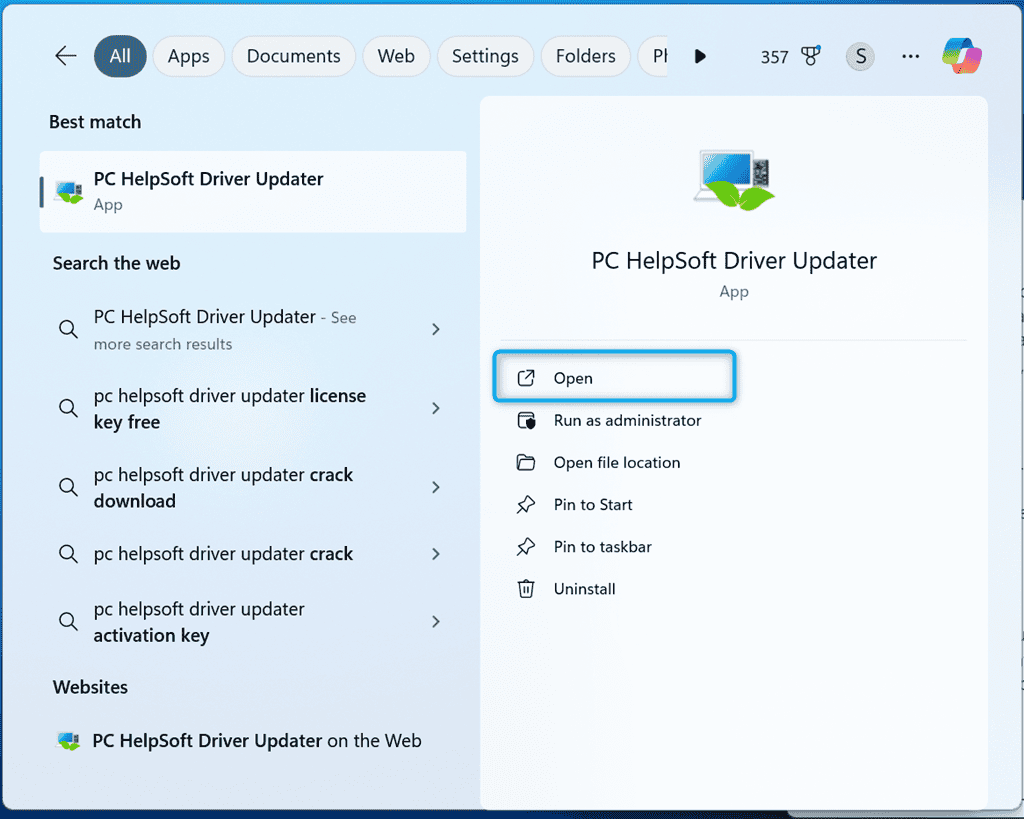
-
Klicken Sie auf die Option Nach Treibern suchen auf der rechten Seite.
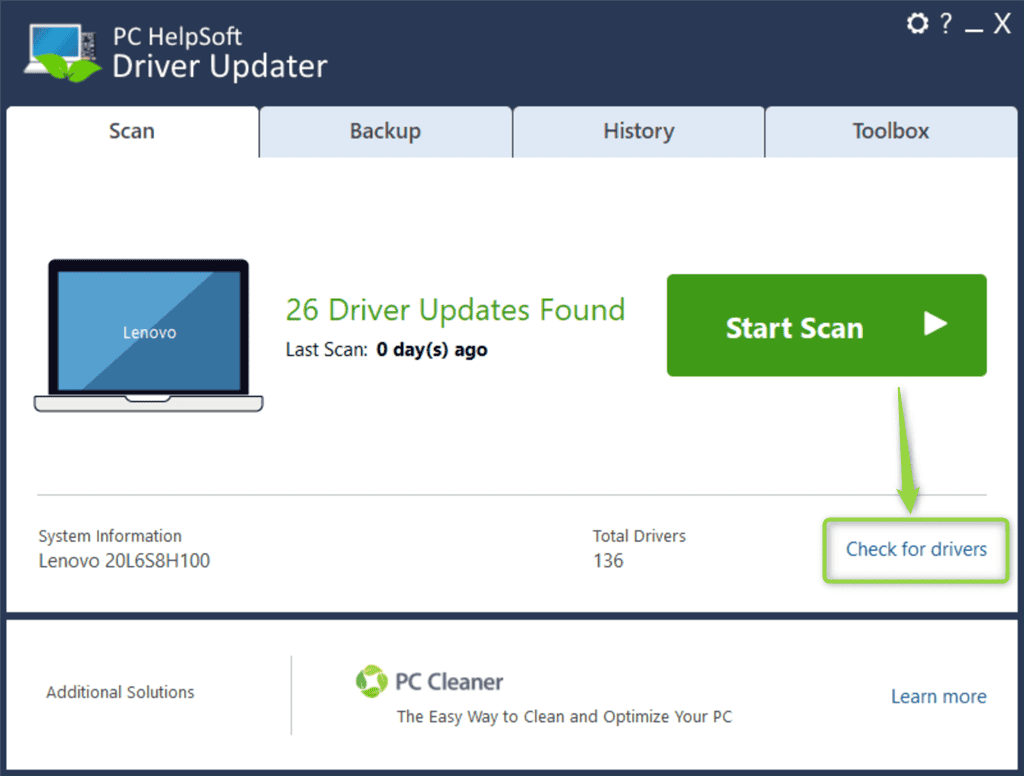
-
Warten Sie einige Sekunden, bis die Suche abgeschlossen ist.
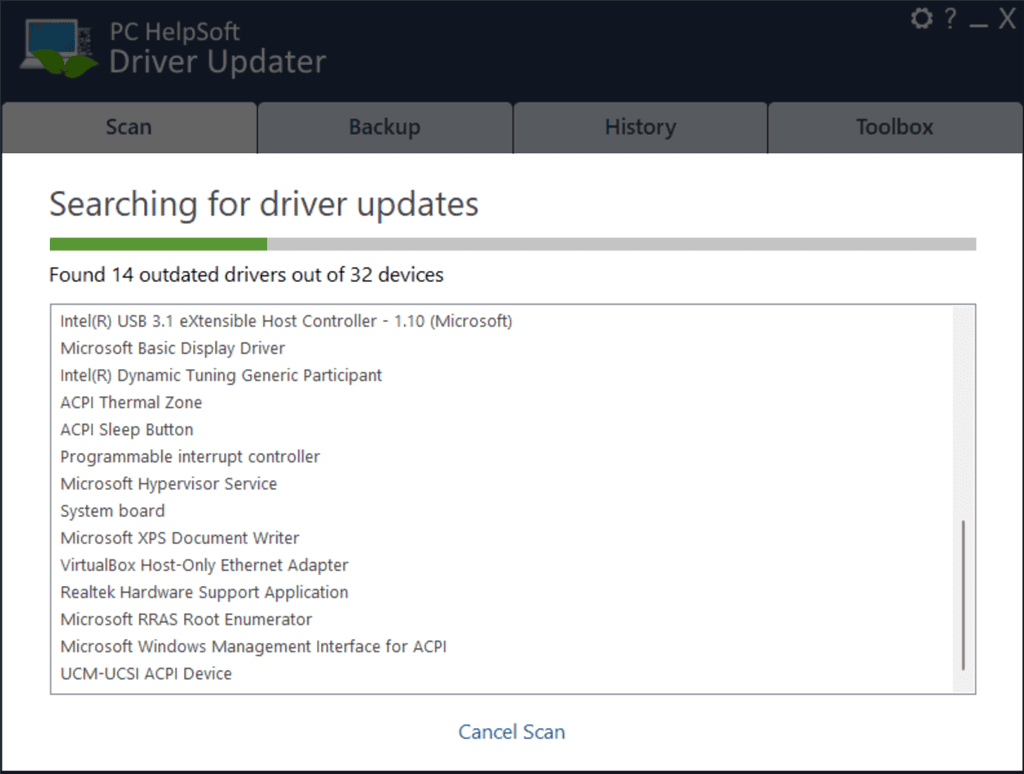
-
Klicken Sie auf die Schaltfläche Alle reparieren, um die ausgewählten Updates anzuwenden.
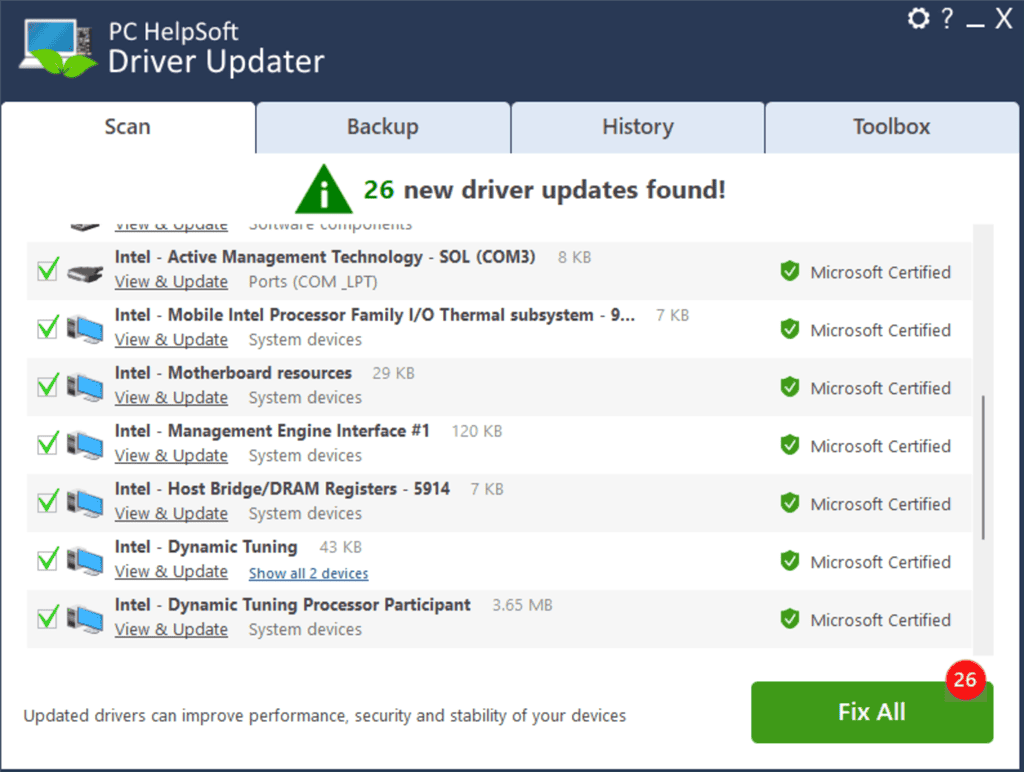
- Starten Sie Ihr System neu, um die neuen Änderungen anzuwenden.
Sie können wählen, ob Sie alles auf einmal oder nur einige aktualisieren möchten.
Jetzt wissen Sie, wie Sie NVIDIA-Treiber unter Windows 11 aktualisieren. Sowohl der Geräte-Manager als auch NVIDIA GeForce Experience bieten manuelle Optionen. Auf der anderen Seite können Sie das Gleiche automatisch mit einem Drittanbieter-Tool tun.
Sie möchten möglicherweise auch erfahren, wie man AMD-Treiber unter Windows 11 aktualisiert und veraltete unter Windows 10 aktualisiert.
Weitere nützliche Informationen zu Ihrer NVIDIA-Installation umfassen Lösungen für den Fall, dass Ihre NVIDIA-Grafikkarte in Windows 11 nicht erkannt wird, und wie Sie Probleme mit der NVIDIA Virtual beheben.
Häufig Gestellte Fragen
1. Wie prüfe ich, ob meine NVIDIA-Treiber auf dem neuesten Stand sind? Öffnen Sie das NVIDIA-Systemsteuerung, gehen Sie zu Hilfe → Systeminformationen und sehen Sie sich die Treiberversion an. Vergleichen Sie diese dann mit der neuesten Version, die auf der offiziellen NVIDIA-Website verfügbar ist. 2. Wo befinden sich die NVIDIA-Treiber unter Windows 11? Normalerweise finden Sie sie im Ordner Programme unter NVIDIA Corporation oder überprüfen Sie die Treiberdetails im Geräte-Manager. 3. Kann ich Windows Update verwenden, um neue Grafiktreiber zu installieren? Ja, aber es bietet möglicherweise nicht immer die neueste Version. Es ist oft besser, manuell nach den neuesten Funktionen oder Fehlerbehebungen zu suchen.













